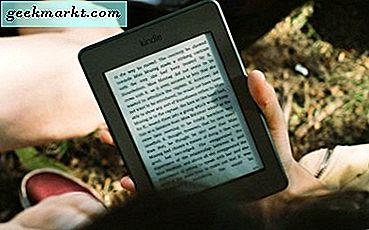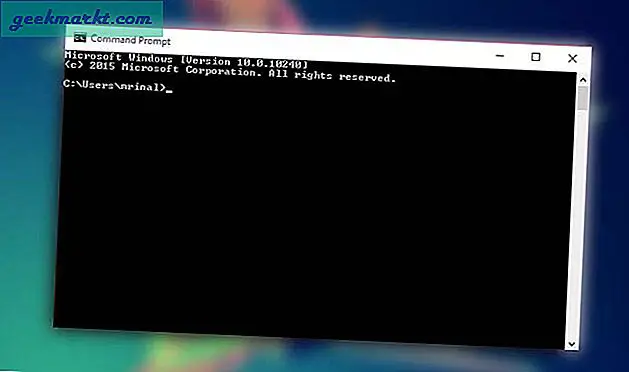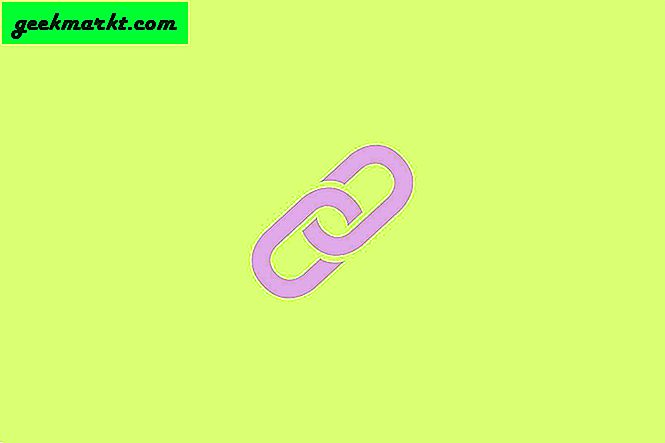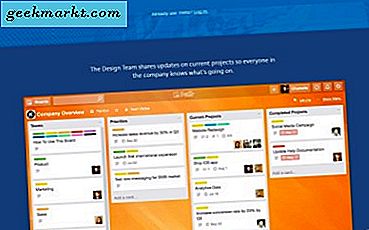Während des Testens der Mi Box, um zu sehen, ob es könnte Spiele ausführen, für die ein Controller erforderlich istIch bin auf ein kleines Problem gestoßen. Obwohl Sie mit einem Bluetooth-Controller auf dem Android TV navigieren können, können Sie nicht direkt zum Startbildschirm wechseln. Also dachte ich mir warum nicht Ordnen Sie die Tasten neu zu auf dem DS4-Controller und verwenden Sie ihn als Fernersatz. In diesem Artikel werde ich Ihnen zeigen, wie Sie die PS4-Controller-Tasten auf Android TV verwenden und neu zuordnen. Lass uns anfangen.
Ich verwende in diesem Artikel DS4 (Sony Dualshock 4-Controller). Wenn Sie jedoch einen anderen Wireless-Controller haben, funktioniert dieser immer noch genauso und Sie können die zusätzlichen Schlüssel auf dem Wireless-Controller sogar ohne großen Aufwand zuordnen.
Lesen: Beste Alternativen zu DS4Windows zur Verwendung Ihres PS4-Controllers auf dem PC
Koppeln Sie den Controller mit Mi Box S oder Android TV
Schnapp dir deinen Controller und versetze ihn in den Pairing-Modus. Ich verwende einen DualShock 4-Controller. Um ihn in den Pairing-Modus zu versetzen, musst du Halten Sie die SHARE & PS-Taste gedrückt zusammen, bis das weiße Licht zu blinken beginnt.
Wenn Sie den DS4 im Pairing-Modus haben, navigieren Sie auf Ihrem Android-Fernseher oder in meinem Fall auf der Mi-Box S im Menü "Einstellungen". Unter "Remote-Zubehör" finden Sie die Option "Zubehör hinzufügen“.

Sie werden wahrscheinlich den DS4-Controller mit der Bezeichnung "Drahtloser Controller“. Wählen Sie diese Option, um mit dem Pairing zu beginnen. Das Licht am DS4-Controller hört auf zu blinken, nachdem die Verbindung zum Android TV erfolgreich hergestellt wurde.

Welche Tasten funktionieren?
Das D-Pad fungiert als Richtungstaste für alle verschiedenen von mir getesteten Android-TV-Boxen. Die Zurück-Taste und die Auswahltaste unterscheiden sich jedoch von Gerät zu Gerät. Bei Mi Box S müssen Sie mit der Taste "X" zurückgehen und mit "O" auswählen. Bei Shield TV X ist "Auswählen" und "O" "Zurück".
Mit diesen sechs Tasten können Sie im gesamten Android TV navigieren. Wenn Sie jedoch weitere Funktionen hinzufügen möchten, können Sie die Tasten auf dem DS4-Controller neu zuordnen und an Ihre Bedürfnisse anpassen.
Leider konnte ich das DS4-Touchpad nicht für Android TV verwenden. Wenn ich es in Zukunft zum Laufen bringen kann, aktualisiere ich die Schritte hier.
Ordnen Sie die PS4-Controller-Tasten auf Android TV zu
Zum Zuordnen der Tasten verwenden wir einen Standard-Button-Mapper-Schlüssel, den wir im Play Store finden. Ich habe die Button Mapper-App verwendet, die einwandfrei funktioniert und mit der Sie jede Schaltfläche anpassen können. Installieren Sie die App auf Ihrem Android TV aus dem Play Store oder Laden Sie es aus dem Internet.
Öffnen Sie die App und wählen Sie „Schaltflächen hinzufügen”Unter der Spalte Schaltflächen. Es würde eine leere Seite geöffnet, auf der die Schaltflächeneinstellungen gespeichert werden, die Sie in Zukunft hinzufügen.

Tippen Sie auf Schaltflächen hinzufügen. Daraufhin wird ein Popup mit dem Schild angezeigt. “ Drücken Sie den Knopf “. Es wird sofort nach dem Drücken der Taste auf dem Bildschirm angezeigt.

Danach einfach Wählen Sie die Schaltfläche aus, die Sie gerade hinzugefügt haben zur App. Sie können dieselbe Schaltfläche auf drei verschiedene Arten zuordnen. einfaches Tippen, doppeltes Tippen und langes Drücken. Aktivieren Sie den Schalter Anpassen Neuzuordnung einleiten.

Zum Beispiel wollte ich die PS-Taste auf dem DS4-Controller neu zuordnen, um als Home-Taste zu fungieren. Um dies zu tun, Wählen Sie den einzelnen Tipp Option aus der Liste und es würde eine Liste von Optionen öffnen, denen Sie die Schaltfläche zuweisen können. Wählen Sie "Home". und drücken Sie OK.

Das ist es. Die PS-Taste simuliert eine Home-Taste und führt Sie jedes Mal, wenn Sie sie drücken, zum Startbildschirm. Mit der App können Sie jeder Schaltfläche eine Vielzahl von Funktionen zuordnen, Lautstärketasten und Medientasten zuordnen und sogar Screenshots machen. Mit der gleichen Methode habe ich die Lautstärketasten den Tasten L1-R1 auf dem DS4 und die Lautstärketasten L2-R2 zugeordnet. Wenn Sie während dieses Vorgangs auf Probleme stoßen, lassen Sie es mich in den Kommentaren unten wissen oder erreichen Sie mich auf Twitter und ich helfe Ihnen gerne weiter.